Panduan Pengguna Keynote untuk Mac
- Selamat Datang
- Baharu dalam Keynote 14.1
-
- Tukar kelutsinaran objek
- Isikan bentuk dan kotak teks dengan warna atau imej
- Tambah jidar ke objek
- Tambah kapsyen atau tajuk
- Tambah pantulan atau bayang
- Gunakan gaya objek
- Saiz semula, putar dan balikkan objek
- Gerakkan dan edit objek menggunakan senarai objek
- Tambah objek dipautkan untuk menjadikan pembentangan anda interaktif
-
- Tunjukkan pada Mac anda
- Bentangkan pada paparan berasingan
- Bentangkan pada Mac melalui internet
- Gunakan kawalan jauh
- Jadikan pembentangan dimajukan secara automatik
- Perlukan kata laluan untuk keluar daripada pembentangan
- Mainkan tayangan slaid dengan berbilang pembentang
- Berlatih pada Mac anda
- Rakam pembentangan
-
- Hantar pembentangan
- Pengenalan kepada kerjasama
- Jemput orang lain untuk bekerjasama
- Bekerjasama pada pembentangan dikongsi
- Lihat aktiviti terkini dalam pembentangan dikongsi
- Tukar seting pembentangan dikongsi
- Henti berkongsi pembentangan
- Folder dikongsi dan kerjasama
- Gunakan Box untuk bekerjasama
- Cipta GIF beranimasi
- Siarkan pembentangan anda dalam blog
-
- Gunakan iCloud Drive dengan Keynote
- Eksport ke PowerPoint atau format fail lain
- Kurangkan saiz fail pembentangan
- Simpan pembentangan besar sebagai fail pakej
- Pulihkan versi lebih awal pembentangan
- Alihkan pembentangan
- Padam pembentangan
- Lindungi pembentangan dengan kata laluan
- Kunci pembentangan
- Cipta dan uruskan tema tersuai
- Hak Cipta

Pengenalan kepada imej, carta dan objek lain dalam Keynote pada Mac
Objek ialah sebarang item yang anda letakkan pada slaid. Jadual, carta, kotak teks, bentuk dan foto ialah contoh objek. Jenis objek diwakili oleh butang dalam bar alat. Klik butang ini untuk memilih objek tertentu untuk ditambahkan pada slaid anda.
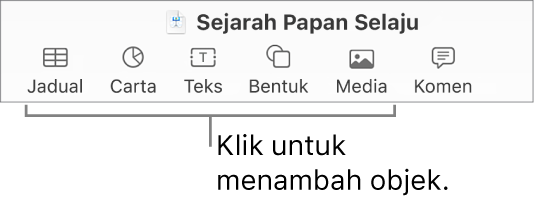
Anda boleh menukar rupa objek dengan mengubah suai atribut individu objek tersebut—seperti warna isian, jidar, bayang dan banyak lagi—atau anda boleh menukar rupa keseluruhan objek dengan cepat dengan menggunakan gaya objek diprareka bentuk padanya. Gaya objek ialah gabungan atribut yang direka bentuk agar sepadan dengan tema yang anda gunakan.
Apabila anda memilih objek, anda melihat kawalan pemformatannya dalam bar sisi di sebelah kanan. Hanya kawalan untuk jenis objek yang anda pilih akan kelihatan. Jika anda tidak nampak bar sisi, klik ![]() dalam bar alat. (Klik butang sekali lagi untuk menyembunyikan bar sisi.)
dalam bar alat. (Klik butang sekali lagi untuk menyembunyikan bar sisi.)
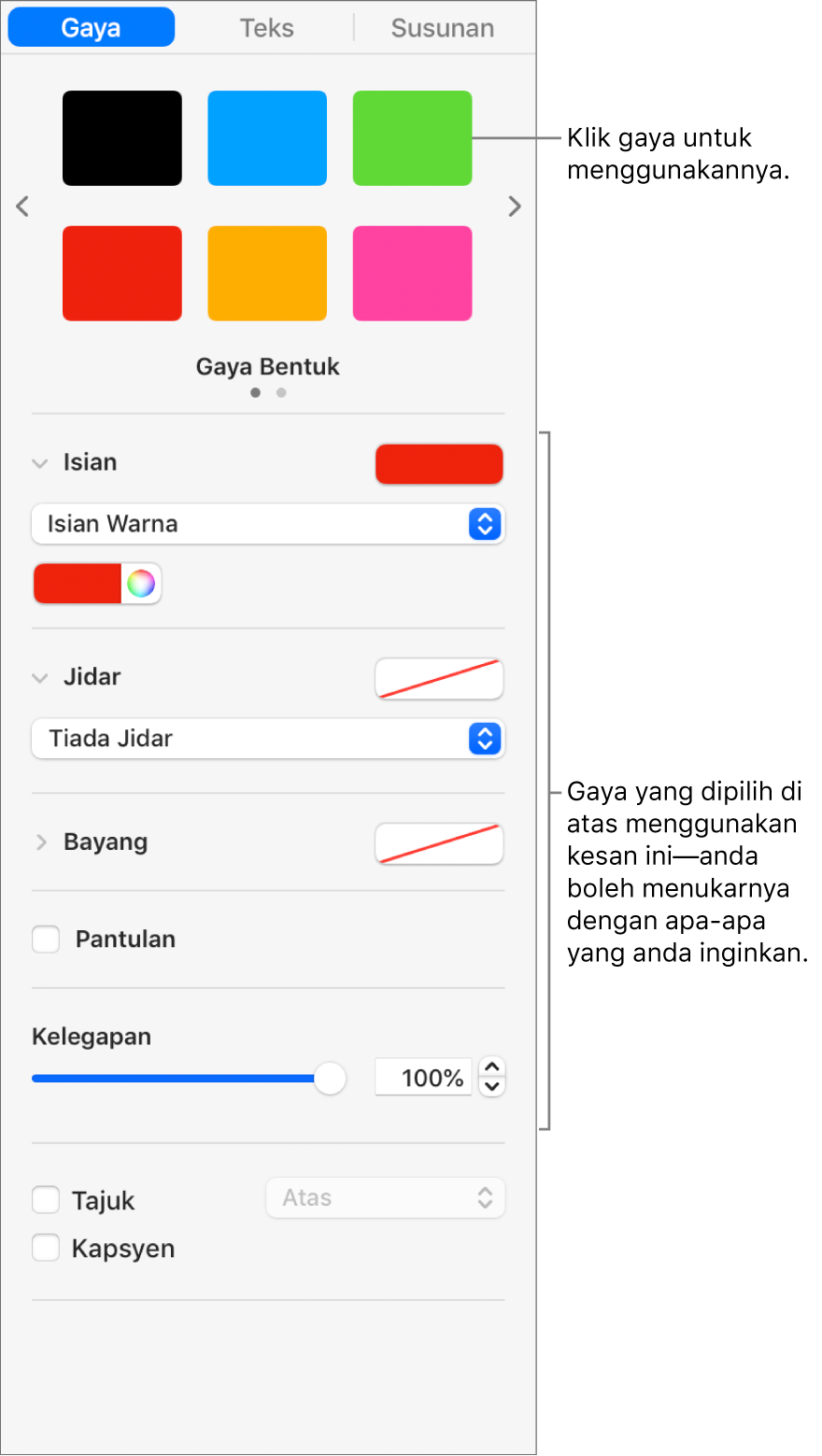
Anda boleh melapiskan objek pada slaid, mensaizkan semulanya, atau menyarangkannya supaya ia kelihatan sebaris dengan teks di dalam kotak teks atau bentuk. Anda juga boleh add menambah pautan ke objek supaya apabila anda mengklik objek, slaid, halaman web atau e-mel baharu terbuka.